windows文件保护,图文详解windows文件保护怎么关闭
- 2018-10-08 13:12:00 分类:win7
前几天小编收到一个用户的求助信息,说在使用win7系统的时候出现windows保护这样的提示,询问小编怎么关闭windows保护,其实操作方法很简单,请跟着小编的方法操作即可。
在win10系统没有发布之前,绝大部分用户使用的都是win7系统,但是在使用win7系统的时候出现windows文件保护这样的问题怎么办呢?下面来看看小编是怎么处理这个问题的吧!
windows文件保护怎么关闭
1.进入win7系统桌面,按键盘的“win+R”快捷键打开“运行”窗口,在窗口中输入gpedit.msc点击确定打开。
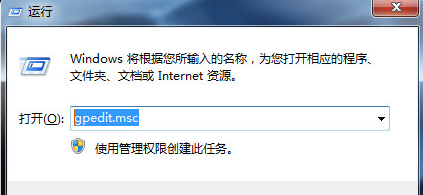
windows文件保护示例1
2.在打开的组策略窗口中,依次选择“计算机配置-管理模板-系统-Windows文件保护”选项,然后在右侧窗口找到“设置Windows文件保护扫描”选项打开。
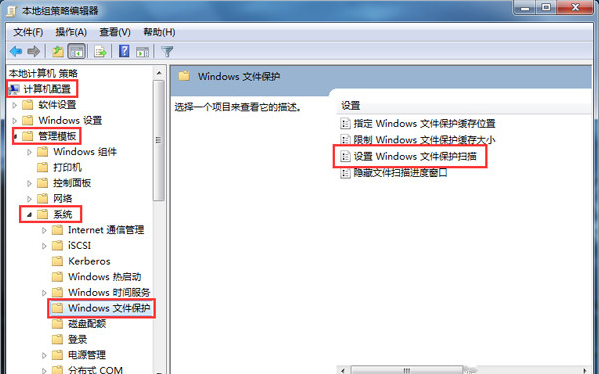
windows保护示例2
3.在打开的窗口界面中设置为“已禁用”即可。
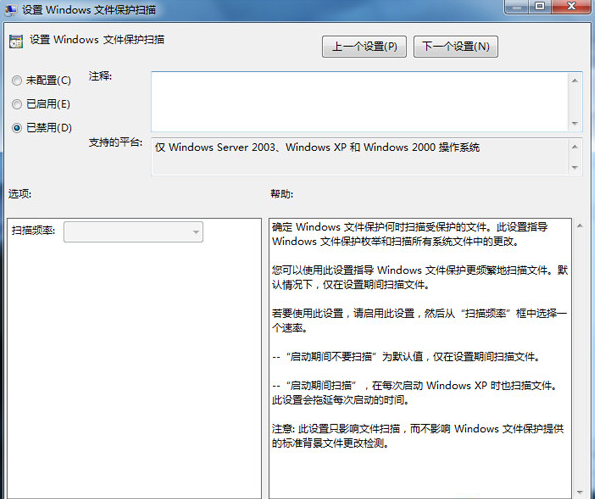
windows文件保护示例3
现在知道windows文件保护怎么关闭了吧。希望对您有帮助。